综合
搜 索
- 综合
- 软件
- 系统
- 教程
图文解决win10系统电脑休眠启动没声音的办法
发布日期:2019-09-22 作者:深度系统官网 来源:http://www.52shendu.com
我们在操作win10 64位系统电脑的时候,常常会遇到win10系统电脑休眠启动没声音问题的解决方法,在使用win10系统的过程中经常不知道如何去解决win10系统电脑休眠启动没声音的问题,有什么好的办法去解决win10系统电脑休眠启动没声音呢?小编教你只需要打开电脑的控制面板。然后找到设备管理器,点开。点开声音、视频和游戏控制器就可以了;下面就是我给大家分享关于win10系统电脑休眠启动没声音的详细步骤::
方法/步骤
1:win10经常待机后,在恢复后喇叭就不能用。
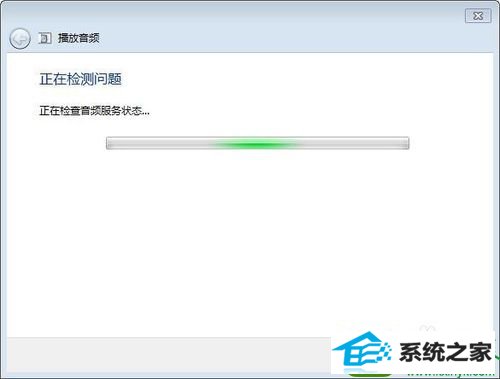
2:打开电脑的控制面板。
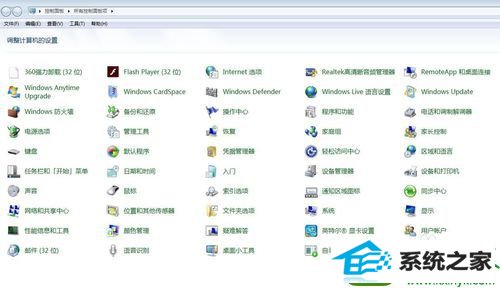
3:然后找到设备管理器,点开。

4:点开声音、视频和游戏控制器
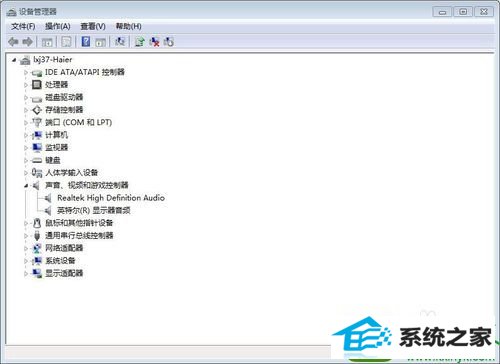
5:然后右键点击禁用Realtek High definition Audio。
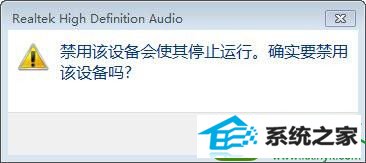
6:然后右键再点击启用Realtek High definition Audio。
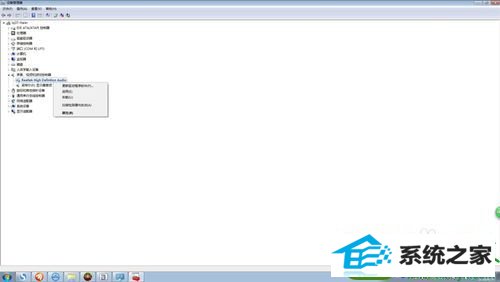
7:这样喇叭的小×就不见了,然后就有声音。

栏目专题推荐
系统下载排行
- 1萝卜家园Win7 旗舰装机版 2020.12(32位)
- 2深度系统 Ghost Xp SP3 稳定装机版 v2019.03
- 3番茄花园Windows10 32位 超纯装机版 2020.06
- 4电脑公司Win10 完整装机版 2021.03(32位)
- 5电脑公司win7免激活64位通用旗舰版v2021.10
- 6深度系统 Ghost Win7 32位 安全装机版 v2019.06
- 7萝卜家园win11免激活64位不卡顿优良版v2021.10
- 8萝卜家园Windows7 64位 热门2021五一装机版
- 9深度技术Win10 精选装机版64位 2020.06
- 10系统之家Win7 64位 珍藏装机版 2020.11
